苹果手机怎么换打日语 iPhone苹果手机如何在设置中添加日文输入法
日期: 来源:小麦安卓网
苹果手机作为一款全球热销的智能手机,除了满足用户的基本需求外,还提供了丰富的语言输入选择,对于需要使用日语输入的用户来说,添加日文输入法是必不可少的一项设置。在iPhone的设置中,我们可以轻松地添加日文输入法,以便更便捷地进行日语的书写和沟通。下面将为大家详细介绍iPhone苹果手机如何在设置中添加日文输入法的步骤和方法。
iPhone苹果手机如何在设置中添加日文输入法
具体步骤:
1.点击苹果手机桌面的设置图标
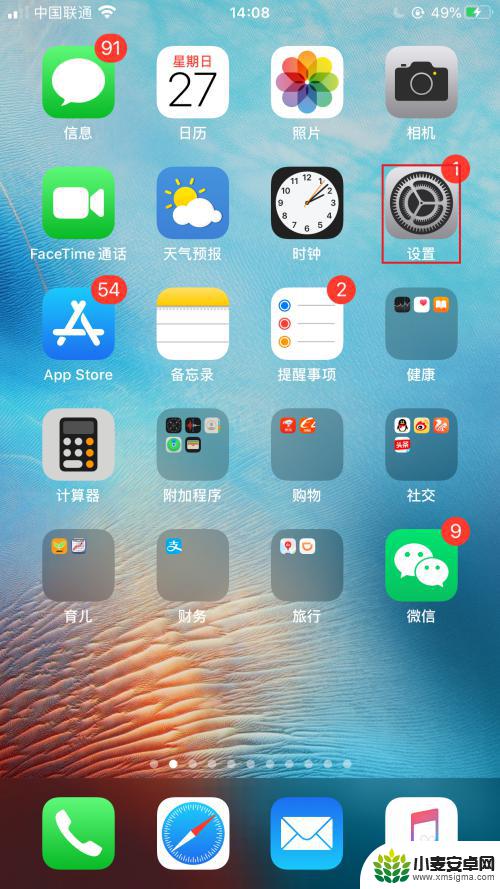
2.打开设置界面,点击通用
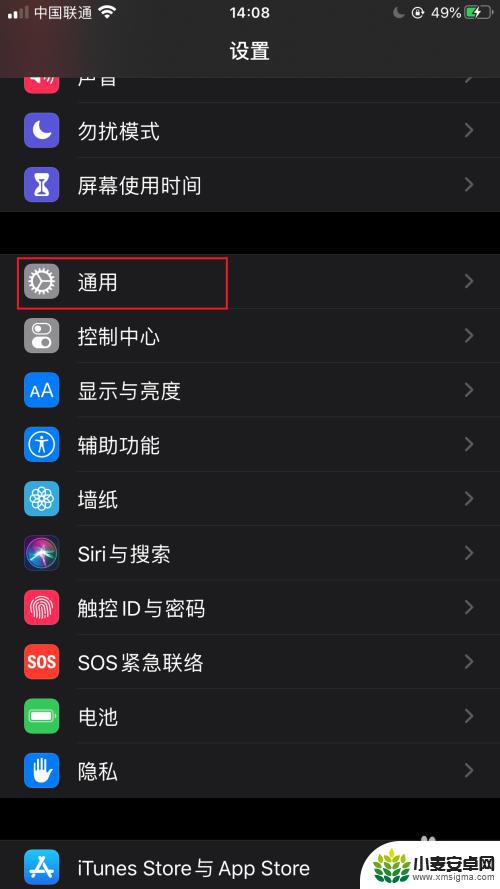
3.进入通用配置界面,点击键盘
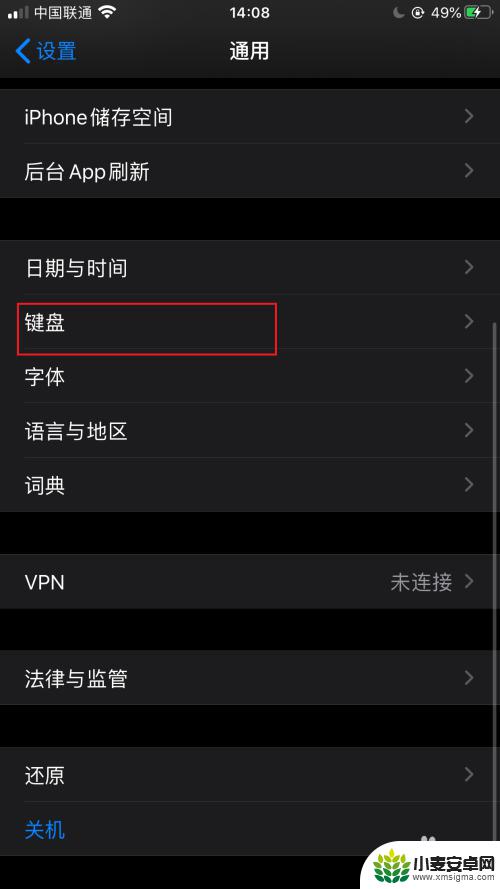
4.进入键盘设置界面,再点击键盘
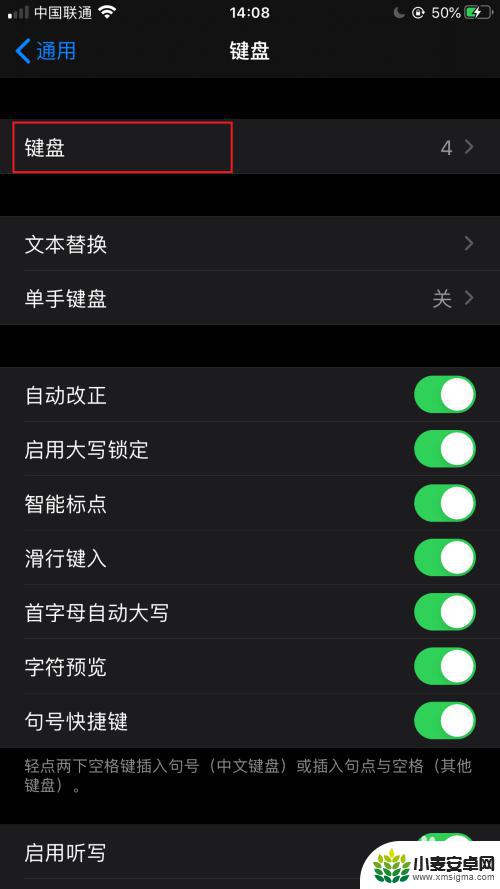
5.进入输入法添加界面,点击添加新键盘
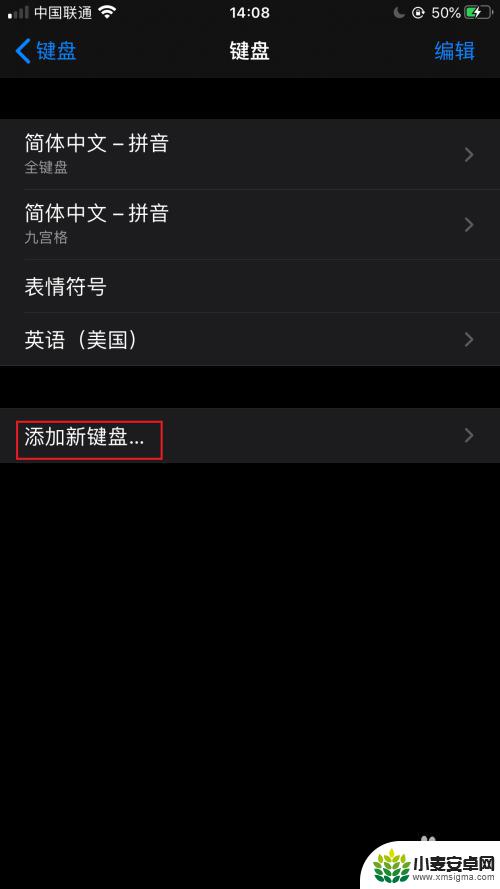
6.进入添加新键盘界面,选择日语
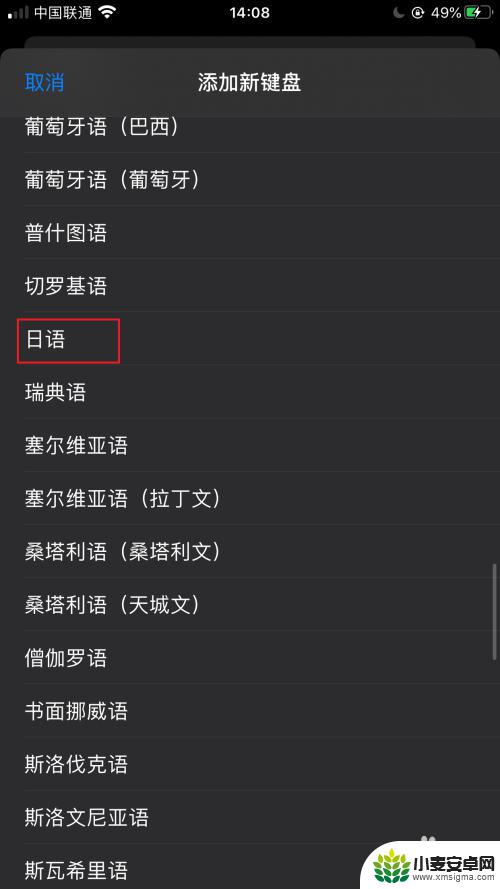
7.勾选假名和罗马字,点击完成
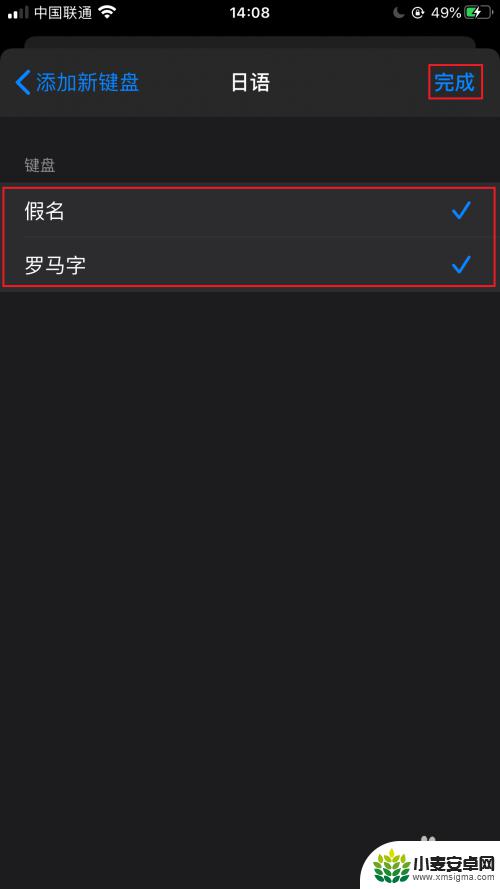
8.日语键盘添加成功。到此在苹果手机上添加日语输入法的方法就介绍完了。
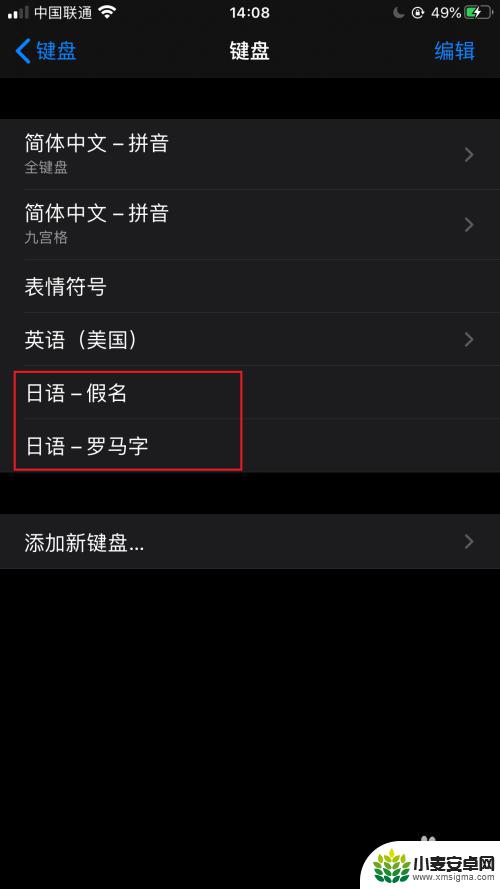
以上就是如何将苹果手机设置为日语的全部内容,对于不清楚的用户可以参考以上小编的步骤进行操作,希望能对大家有所帮助。












